图片怎么去水印?去水印很难吗?当然不是,今天为大家带来几个去水印的方法,最快只需要三步就能去除满屏的水印,非常的方便,大家快来一起试试看吧!
下面是原图

首先为大家介绍最简单的去水印方法,就是水印云,只需要三步即可!
第一步:打开水印云。
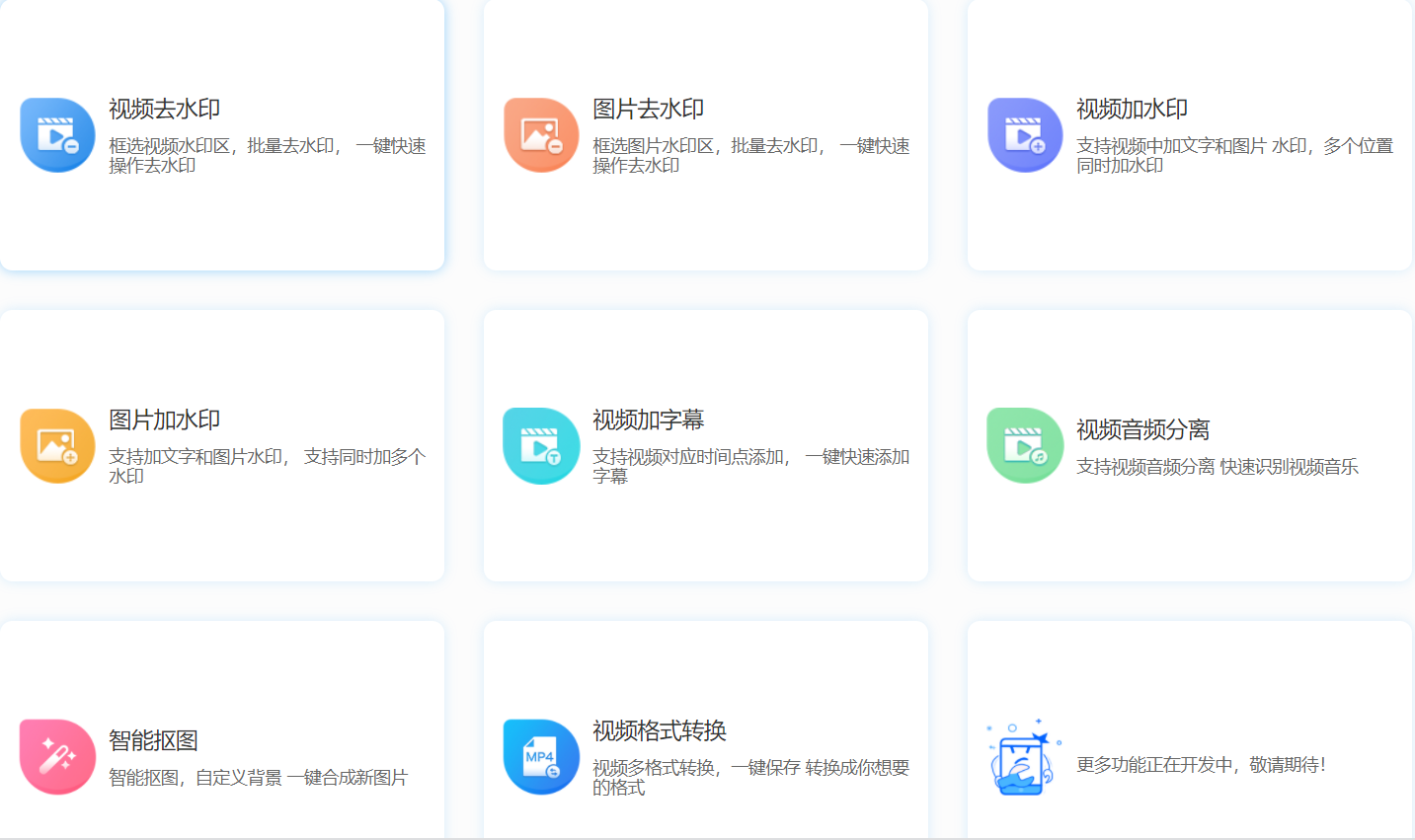
第二步:选择图片去水印。
第三步:框选水印区域,点击开始去水印。这样就能成功的去除水印啦!
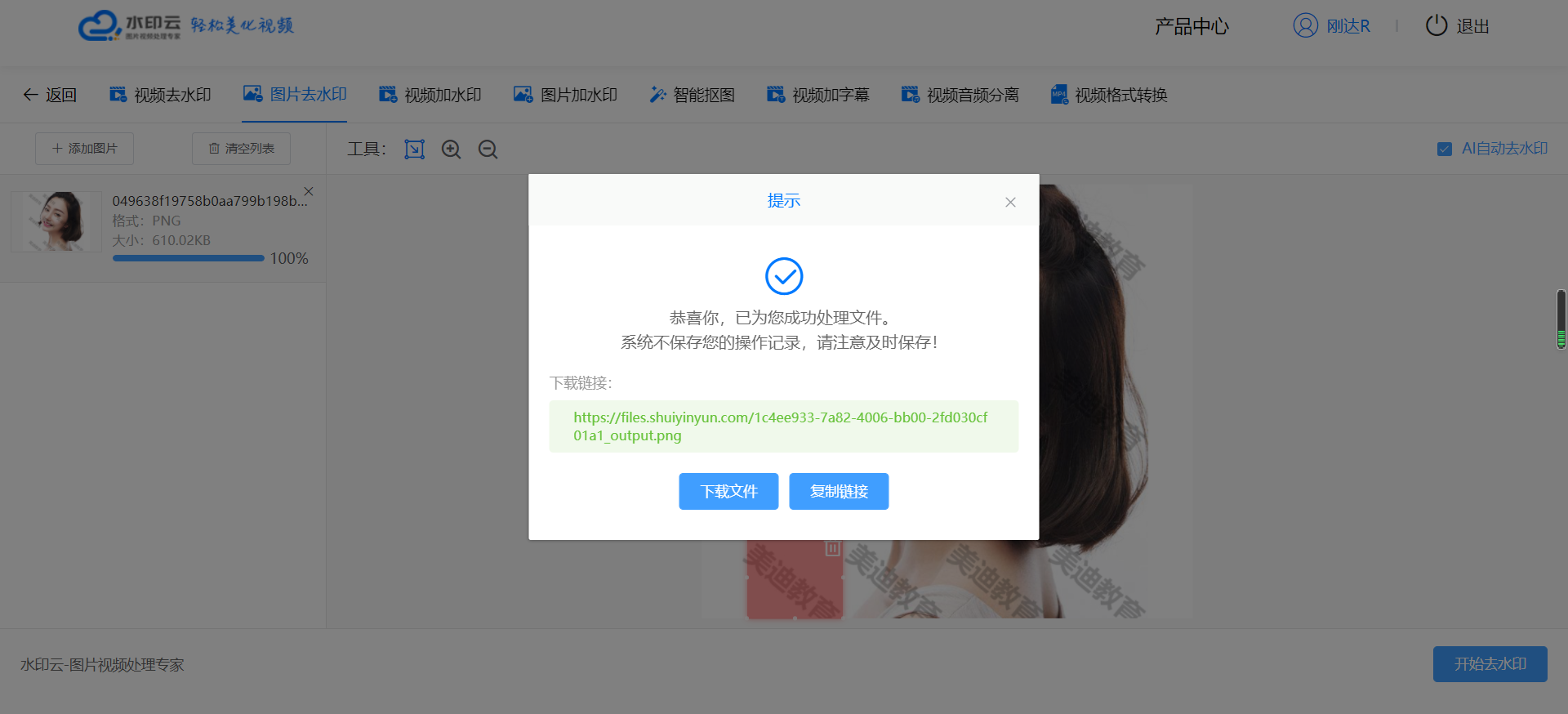
对于水印云无法去除的水印其实大家也不用担心,我们可以利用Photoshop一个小技巧,就能完美的把它去除掉!
接下来,让我们来看看这个方法吧,此方法只能针对满屏水印且有白底的图片使用哦!大家一定要明白,ps的大部分技巧,都不是适用于所有图的,所以我们得合理以及灵活的使用这些ps的小技巧,才能做到事半功倍。
第一步,我们不同水印的摆放角度,选择不同的选区工具,
比如下方这种倾斜的水印,我们则可以选择多边形套索工具或者套锁工具。
把在空白区域的水印框选中,然后利用快捷键ctrl+J将其复制出来,
或者去到菜单栏/图层/新建/通过拷贝的图层,进行复制出来也是可以的。

第二步,接下来在复制出来的图层上,执行菜单栏/调整/反相,快捷键为ctrl+I,
这一步的目的是为了填补水印的明度差距,从而使水印消失,也是至关重要的一步。
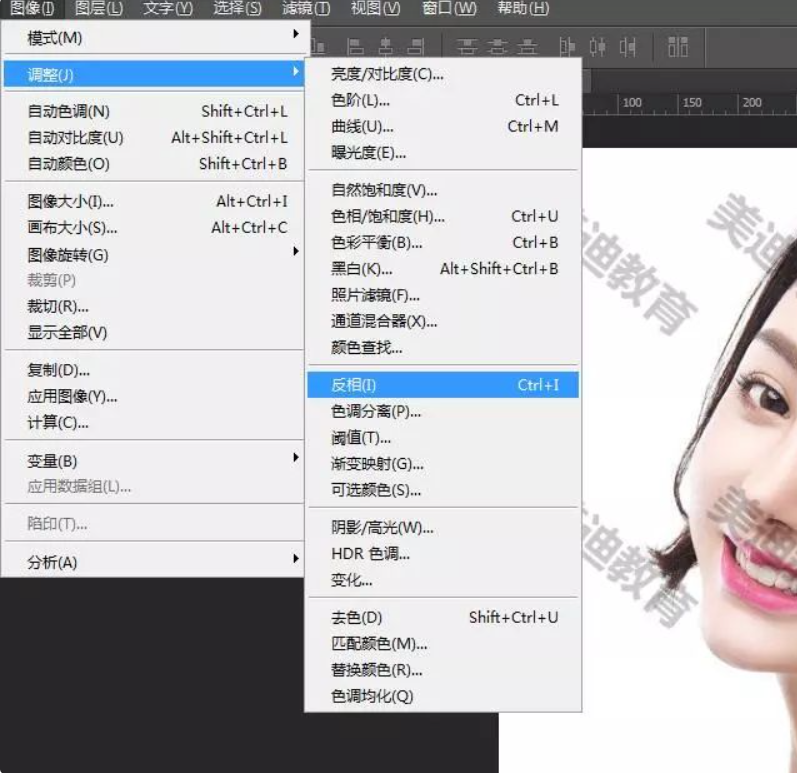
第三步,嘴巴把图层混合模式改为“颜色减淡”,观察一下,我们就可以把水印去掉啦
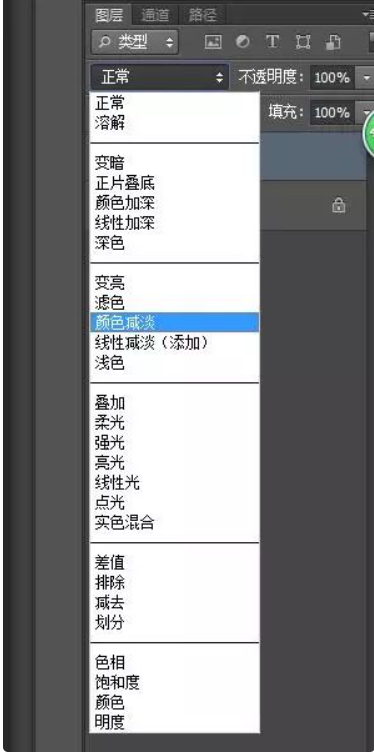
但是这样的话只去掉了其中一个水印,所以接下来我们得复制出图层,选择移动工具移动到另外一个水印上,位置对准即可,以此类推。

按照这三个步骤,直到把全部水印盖完,打工告成,效果如下:

是不是觉得很神奇呢?轻轻松松就可以把满屏的水印去除!
















